デスクトップ
CDE は、ウィンドウやその他のオブジェクトを使って、ユーザが利用できるアプリケーション、ファイル、およびサービスを表します。CDE にログインすると、CDE の「デスクトップ」が表示されます。
図 1–1 CDE のデスクトップ
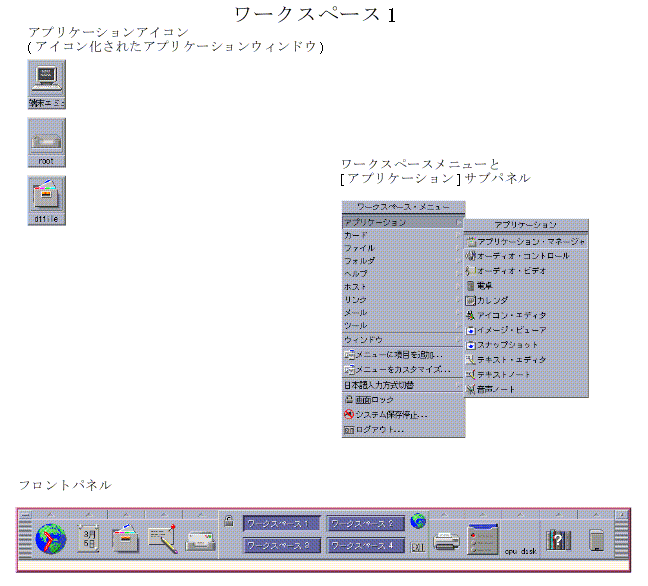
CDE のデスクトップ
CDE のデスクトップは、選択した「ワークスペース」(画面の背景部分ととらえることもできます) 上に配置された「フロントパネル」から構成されます。フロントパネルでは、使用中のワークステーションに関する情報を表示します。フロントパネルを使って、アプリケーションを実行したり、ログアウトしたり、ワークスペースから別のワークスペースに切り換えたりできます。実行中のアプリケーションは、ウィンドウおよびアイコンとしてワークスペースに表示されます。また、「ワークスペース・メニュー」からコマンドを実行することもできます。このメニューは、ワークスペースの背景の未使用領域でマウス・ボタン 3 をクリックすると表示されます。
フロントパネル
フロントパネル (第 4 章「フロントパネルの使い方」を参照) には、どのワークスペースでも利用できる、頻繁に使用するコントロールとデスクトップ・サービスがまとめられています。
ワークスペース
ワークスペースは、独立した画面またはデスクトップと見なすことができます。ワークスペースは一度に 1 つずつしか表示できませんが、すべてのワークスペースでアプリケーションを同時に実行できます。
デフォルトでは、ワークスペース 1 からワークスペース 4 まで名前がついた 4 つのワークスペースを使用できます。他のワークスペースを表示するには、フロントパネル中央の「ワークスペース・スイッチ」内の該当ボタンをクリックします。
ヒント –
あるアプリケーションを 1 つのワークスペースで表示するか、すべてのワークスペースで表示するかを指定するには、ウィンドウ枠上でマウス・ボタン 3 をクリックし、ポップアップ・メニューから項目を選択します。
ワークスペース・メニュー
ワークスペースの未使用領域でマウス・ボタン 3 をクリックすると、ワークスペース・メニュー (図 1–1 を参照) が表示されます。このメニューには、フロントパネル上の項目とアプリケーション・マネージャから実行できる項目が表示されます (ただしすべての項目ではありません)。ほとんどのアプリケーションは、 [アプリケーション] メニューに表示されます。
ファイルの操作
ファイル・サブパネルを使うと、ファイル関連のデバイスとアプリケーションにアクセスできます。
図 1–2 [ファイル] サブパネル
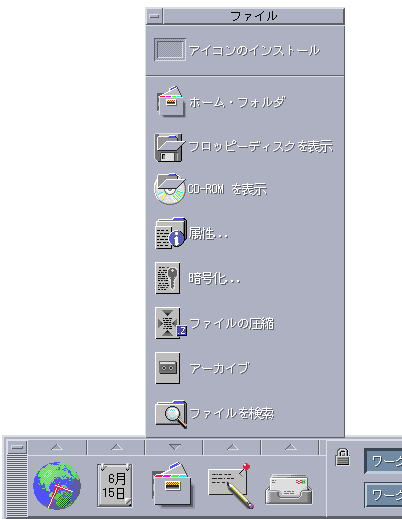
CDE では、ファイル・マネージャとファイル検索ツールを使用できます。ファイル・マネージャでは、ファイルとフォルダは、それぞれの種類を表すアイコンとして表示されます。
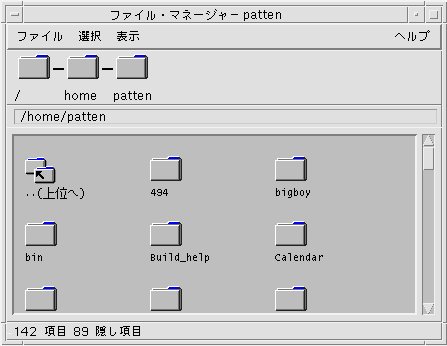
マウス・ボタン 3 をクリックすると、選択したオブジェクトに対するオプションが表示されます。オブジェクトをダブルクリックすると、そのオブジェクトのデフォルトのアクションが実行されます。たとえば、圧縮ファイルをダブルクリックするとファイルが解凍され、オーディオファイルをダブルクリックするとファイルが再生されます。
| タスクまたは機能 | 手順 |
|---|---|
| ファイルの検索 | [ファイル] サブパネルの [ファイルを検索] を選択する |
| ファイルに対してアクションを実行 |
ファイル上でマウス・ボタン 3 をクリックして、ポップアップ・メニューから項目を選択する。 目的のドロップ領域にファイルをドラッグ&ドロップする。 [ファイル] サブパネル上のコントロールをクリックする |
| ファイルの印刷 | フロントパネルの [プリンタ] コントロールにファイルをドロップする |
| フロッピーディスクまたは CD-ROM にアクセス | [ファイル] サブパネルの [フロッピーディスクを表示] または [CD-ROM を表示] を選択する |
ファイルの削除
CDE には「ごみ箱」機能があります。[ごみ箱] は、削除候補オブジェクト (ファイルやフォルダ) の一時保管場所です。選択したオブジェクトを [ごみ箱] に移動するには、オブジェクトをドラッグ&ドロップするか、特定のメニュー項目を選択するか、[Delete] キーを押します。 [ごみ箱] に移動したオブジェクトは、元のフォルダには表示されません。
ごみ箱に移動したファイルを完全に廃棄するには、[ごみ箱] サブパネルの [ごみ箱を空にする] コントロールを使用します。
- © 2010, Oracle Corporation and/or its affiliates
